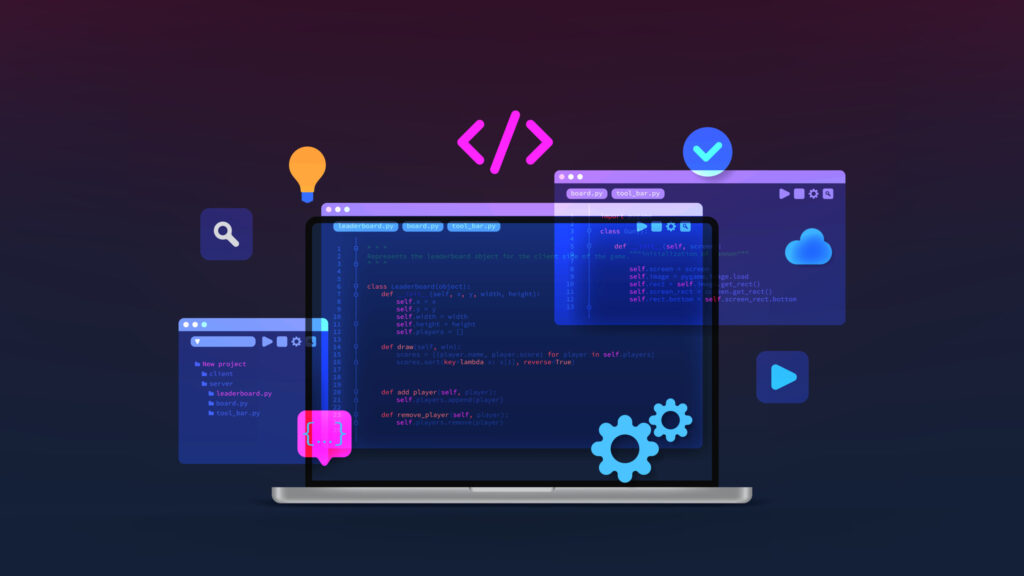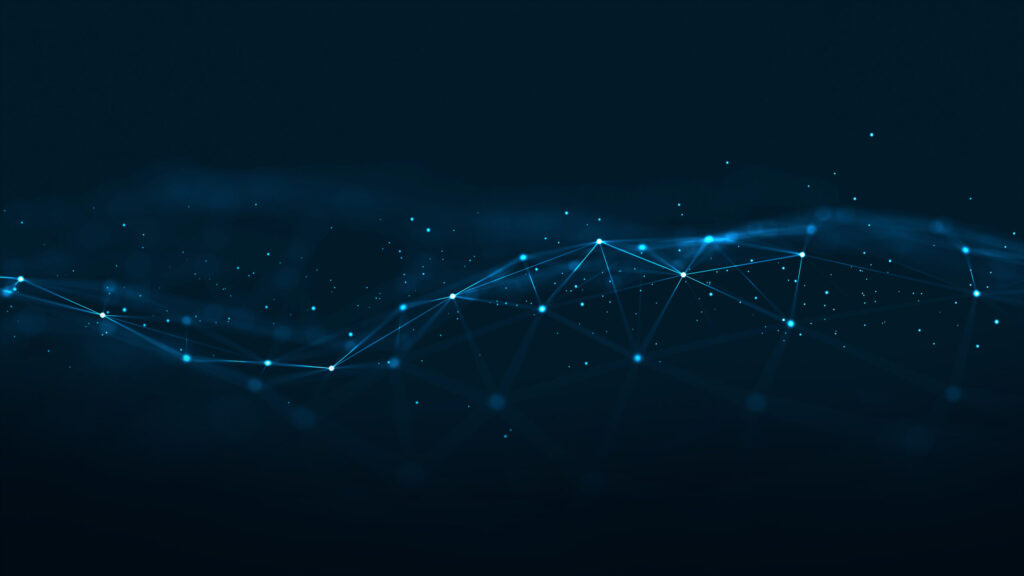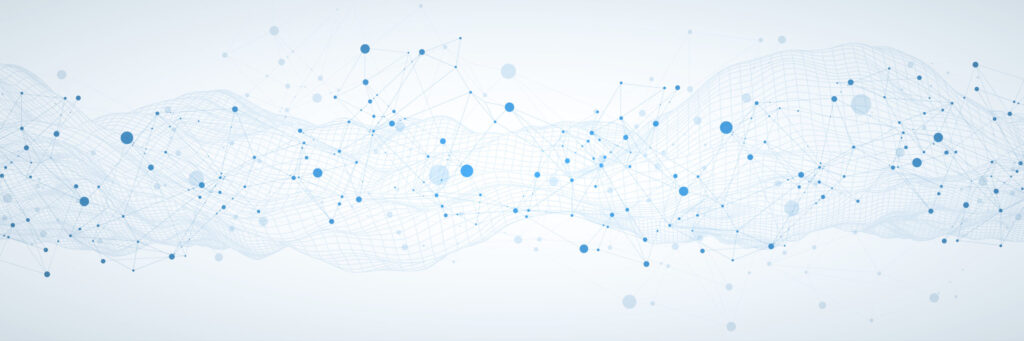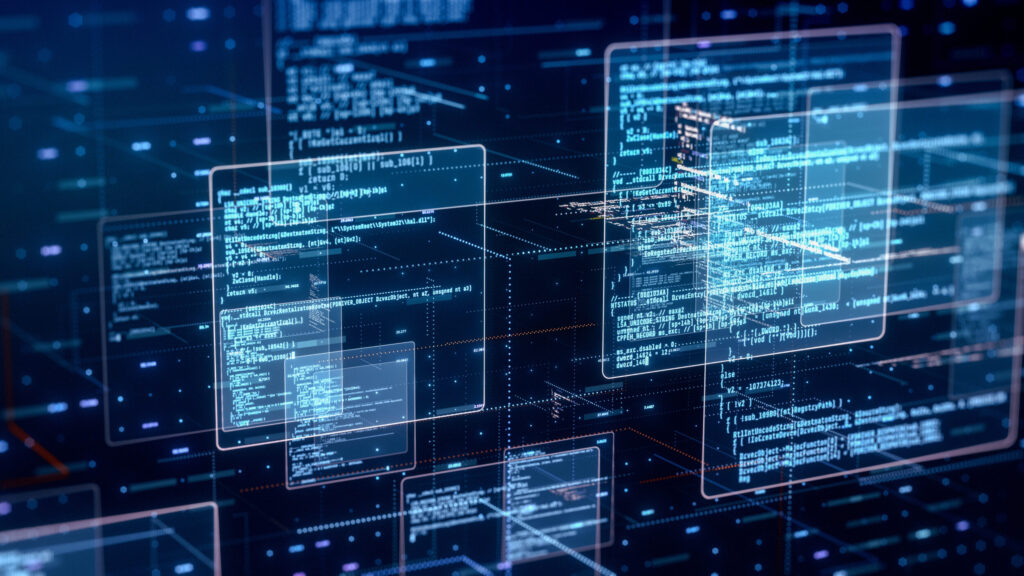VSCodeでMermaidを使ったシーケンス図の作成方法と自動コード生成

目次
VSCodeでMermaidを使ったシーケンス図の作成方法と自動コード生成
VSCode(Visual Studio Code)は、強力な統合開発環境であり、プログラマーにとって非常に便利なツールです。その中で、Mermaidというグラフィカルエディタを使用してシーケンス図を作成することができます。Mermaidは、シンプルな記法を使って視覚的な図を描画することができ、特にシーケンス図の作成に役立ちます。この記事では、VSCodeでMermaidを使ってシーケンス図を作成し、自動コード生成機能を活用する方法について説明します。シーケンス図は、システムの動作やプロセスの流れを視覚化するための重要なツールです。Mermaidを使うことで、簡単に理解しやすいシーケンス図を作成し、チーム内でのコミュニケーションを円滑にすることができます。また、Mermaidの自動コード生成機能を利用することで、手作業でのコード作成の手間を省き、効率的に作業を進めることができます。
Mermaidとは何か?その基本概念と用途
Mermaidは、Markdownと一緒に使用することができるJavaScriptライブラリで、ダイアグラムやチャートを描画するためのツールです。基本的なシーケンス図、フローチャート、クラス図など、様々な種類の図を簡単に作成することができます。特に、開発者にとってはコードとドキュメントの両方を一元管理するために非常に便利です。Mermaidを使うことで、開発プロセスの各段階で視覚的なフィードバックを得ることができ、プロジェクトの理解と進行がスムーズになります。さらに、MermaidはGitHubなどのプラットフォームとも連携でき、リポジトリ内で直接図を表示することが可能です。これにより、チーム全体での情報共有が容易になり、ドキュメントの一貫性を保つことができます。Mermaidの基本概念としては、テキストベースの記法を使用して図を定義し、それをブラウザ上でレンダリングするというものがあります。このシンプルなアプローチにより、誰でも簡単に美しい図を作成することができます。
VSCodeにMermaid拡張機能をインストールする手順
VSCodeでMermaidを使用するためには、まず拡張機能をインストールする必要があります。以下の手順に従って、VSCodeにMermaid拡張機能をインストールしましょう。まず、VSCodeを開きます。次に、サイドバーの拡張機能アイコンをクリックします。これは、四角形が2つ重なったアイコンです。次に、検索バーに「Mermaid」と入力し、表示される拡張機能のリストから「Markdown Preview Mermaid Support」を選択します。この拡張機能は、Markdownファイル内でMermaid記法を使用して図をプレビューすることができる機能を提供します。「インストール」ボタンをクリックして拡張機能をインストールします。インストールが完了すると、VSCodeのMarkdownファイル内でMermaid記法を使用できるようになります。これで、VSCodeにMermaid拡張機能がインストールされ、シーケンス図の作成準備が整いました。次に、Mermaid記法を使って実際にシーケンス図を作成する手順を見ていきましょう。
Mermaid記法を使ったシーケンス図の基本構造
Mermaid記法を使用すると、簡単にシーケンス図を作成することができます。シーケンス図の基本構造は、`sequenceDiagram`というキーワードから始まり、各アクター(参加者)間のメッセージの流れを定義することで表現されます。例えば、以下のような記法を使用します。まず、`sequenceDiagram`と書き、次にアクターを定義します。例えば、`participant Alice`や`participant Bob`などと記述します。その後、アクター間のメッセージを定義します。例えば、`Alice->>Bob: Hello Bob, how are you?`のように書きます。このようにして、シーケンス図全体をテキストで定義していきます。Mermaidはこのテキストを解析し、シーケンス図を描画します。このシンプルな記法のおかげで、プログラミング初心者でも容易にシーケンス図を作成することができます。さらに、図を更新する場合も、テキストを編集するだけで済むため、非常に効率的です。実際にMermaidを使ってシーケンス図を作成してみると、その簡便さと柔軟性に驚くことでしょう。
自動コード生成機能の使い方とメリット
Mermaidの一つの大きな特徴として、自動コード生成機能があります。この機能を利用することで、手作業でコードを作成する必要がなくなり、効率的にシーケンス図を作成することができます。自動コード生成機能を使用するためには、まずMermaid記法でシーケンス図を定義します。その後、VSCodeのMermaid拡張機能を使用して、定義した記法をプレビューします。このプレビュー機能を利用すると、VSCodeが自動的にシーケンス図のコードを生成し、視覚的に確認することができます。この機能のメリットは、手作業でコードを作成する手間を省くことができる点です。また、視覚的に確認しながらコードを修正できるため、エラーを減らし、正確なシーケンス図を作成することができます。さらに、自動生成されたコードは再利用が可能であり、他のプロジェクトやドキュメントに簡単に転用することができます。このように、Mermaidの自動コード生成機能は、開発者にとって非常に有用なツールとなります。
実際にシーケンス図を作成する際の具体例
ここでは、実際にMermaidを使ってシーケンス図を作成する具体例を紹介します。例えば、ユーザーがウェブサイトにログインするプロセスをシーケンス図で表現するとします。まず、`sequenceDiagram`と書き、次にアクターを定義します。この場合、`participant User`、`participant Website`、`participant Server`とします。次に、ユーザーがウェブサイトにアクセスし、ログイン情報を入力する流れを定義します。例えば、`User->>Website: Enter login information`、`Website->>Server: Validate login information`、`Server->>Website: Return validation result`、`Website->>User: Display login result`のように記述します。これにより、ユーザーがログインする一連のプロセスを視覚的に表現することができます。Mermaid記法を使用することで、このような複雑なプロセスも簡単にシーケンス図として描画できます。実際にシーケンス図を作成する際には、まずプロセスの流れを明確にし、それに基づいてMermaid記法を用いて図を定義すると良いでしょう。このようにして、シーケンス図を作成することで、プロセスの理解を深め、チーム全体でのコミュニケーションを円滑にすることができます。
VSCodeでMermaidを使ったクラス図の作成手順と自動コード生成の活用
VSCode(Visual Studio Code)とMermaidを使用してクラス図を作成することは、ソフトウェア開発において非常に有益です。クラス図は、オブジェクト指向設計の基本概念を視覚化するための重要なツールであり、クラスの構造や関係を明確に示すことができます。Mermaidを使用することで、簡単にクラス図を作成し、VSCode内で自動的にコードを生成することができます。この記事では、VSCodeでMermaidを使用してクラス図を作成する手順と、自動コード生成機能の活用方法について詳しく説明します。
クラス図の基本概念とMermaid記法の対応関係
クラス図は、ソフトウェア開発における設計図としての役割を果たし、クラス間の関係や属性、メソッドを視覚的に表現します。Mermaidを使ってクラス図を作成するには、特定の記法を使用します。基本的な構造としては、`classDiagram`というキーワードを使用し、各クラスを定義します。例えば、`class Person`のように書きます。さらに、クラスの属性やメソッドを定義するために、`Person : +String name`や`Person : +void greet()`といった記法を使用します。クラス間の関係を示すためには、`Person <|-- Student`のように継承関係を記述します。Mermaidの記法を使用することで、複雑なクラス構造や関係を簡潔に表現することができます。このシンプルな記法は、開発者が設計段階で視覚的にクラス構造を把握しやすくするための強力なツールとなります。
VSCodeでMermaid拡張機能を設定する方法
VSCodeでMermaidを使用するためには、まずMermaidの拡張機能をインストールする必要があります。以下の手順で設定を行います。まず、VSCodeを開き、サイドバーの拡張機能アイコンをクリックします。次に、検索バーに「Mermaid」と入力し、表示される拡張機能のリストから「Markdown Preview Mermaid Support」を選択します。この拡張機能をインストールすることで、Markdownファイル内でMermaid記法を使用してクラス図をプレビューできるようになります。インストールが完了したら、VSCodeの設定で拡張機能が有効になっていることを確認します。これにより、Mermaid記法を使用したクラス図の作成が可能となります。設定が完了したら、Markdownファイルを作成し、クラス図の記法を記述していきます。VSCodeのプレビュー機能を使って、クラス図が正しく表示されることを確認しながら作業を進めることができます。
クラス図をMermaidで作成する手順の詳細
クラス図をMermaidで作成する具体的な手順を説明します。まず、Markdownファイルを新規作成し、以下のように記述します。
classDiagram
class Person {
+String name
+void greet()
}
class Student {
+int studentId
}
Person <|-- Student
このように記述することで、`Person`クラスと`Student`クラスを定義し、`Person`クラスが`Student`クラスの親クラスであることを示します。この記法により、クラス間の継承関係を視覚的に表現できます。さらに、クラスの属性やメソッドを定義することで、クラスの詳細な構造を示すことができます。Mermaidの記法は非常に直感的であり、誰でも簡単にクラス図を作成することができます。作成したクラス図は、VSCodeのプレビュー機能を使用して確認できます。これにより、記述した記法が正しく図として表示されるかどうかを確認しながら作業を進めることができます。
自動生成されるコードの解説と活用法
Mermaidを使用してクラス図を作成すると、自動的にコードが生成されます。このコードは、クラス図の構造をそのまま反映したものであり、ソフトウェア開発の設計段階において非常に有用です。例えば、上記のクラス図に基づいて生成されるコードは、以下のようなものになります。
public class Person {
private String name;
public String getName() {
return name;
}
public void setName(String name) {
this.name = name;
}
public void greet() {
System.out.println("Hello");
}
}
public class Student extends Person {
private int studentId;
public int getStudentId() {
return studentId;
}
public void setStudentId(int studentId) {
this.studentId = studentId;
}
}
このように、クラス図の構造を基に自動生成されたコードは、開発者が実際に実装する際の基礎として利用することができます。自動生成されたコードを活用することで、手作業でコードを書く時間を節約し、設計と実装の間のギャップを埋めることができます。また、コードの一貫性を保つことができるため、チーム全体での開発効率が向上します。
クラス図の作成における具体例と注意点
クラス図を作成する際には、いくつかの具体例と注意点を考慮することが重要です。例えば、ソフトウェアプロジェクトにおいて、ユーザー管理システムを設計する場合を考えてみましょう。ユーザー、管理者、ゲストなどの異なるユーザークラスを定義し、それぞれのクラス間の関係を示すクラス図を作成します。このような場合、各クラスの役割と責任を明確にし、それに基づいて属性やメソッドを定義することが重要です。また、クラス間の継承関係や依存関係を正確に示すことで、システム全体の構造を理解しやすくなります。クラス図を作成する際には、過度に詳細な情報を含めるのではなく、必要な情報だけを含めるように注意することが大切です。これにより、クラス図が複雑になりすぎず、理解しやすいものになります。Mermaidを使用することで、これらの注意点を考慮しながら簡単にクラス図を作成し、ソフトウェア開発の設計プロセスを効果的に進めることができます。
VSCodeでMermaidを使ったフローチャート作成の基本と自動コード生成の利点
フローチャートは、プロセスの流れを視覚的に表現するための重要なツールです。VSCodeとMermaidを使用することで、簡単にフローチャートを作成し、プロジェクトの進行やタスクの流れを明確にすることができます。この記事では、VSCodeでMermaidを使ってフローチャートを作成する基本的な方法と、自動コード生成機能の利点について詳しく説明します。これにより、効率的にフローチャートを作成し、開発プロセスを円滑に進めることができます。
フローチャートの基本構造とMermaid記法
フローチャートは、プロセスの各ステップを視覚的に示す図であり、各ステップを順番に追うことでプロセス全体の流れを理解することができます。Mermaid記法を使用してフローチャートを作成するには、まず`graph TD`というキーワードを使用し、各ステップをノードとして定義します。例えば、`A[開始] –> B[処理1] –> C[終了]`のように記述します。これにより、開始から処理1を経て終了するというプロセスを示すフローチャートが作成されます。さらに、条件分岐やループを含む複雑なプロセスも、Mermaid記法を使用して簡単に表現することができます。条件分岐は`–>|条件|`のように記述し、ループは`–>`を使用して循環を示します。このシンプルな記法により、プロセスの流れを明確に示すことができ、チーム全体での理解を深めることができます。
VSCodeにおけるMermaid拡張機能の設定方法
VSCodeでMermaidを使用してフローチャートを作成するには、まずMermaidの拡張機能をインストールする必要があります。以下の手順で設定を行います。まず、VSCodeを開き、サイドバーの拡張機能アイコンをクリックします。次に、検索バーに「Mermaid」と入力し、表示される拡張機能のリストから「Markdown Preview Mermaid Support」を選択します。この拡張機能をインストールすることで、Markdownファイル内でMermaid記法を使用してフローチャートをプレビューできるようになります。インストールが完了したら、VSCodeの設定で拡張機能が有効になっていることを確認します。これにより、Mermaid記法を使用したフローチャートの作成が可能となります。設定が完了したら、Markdownファイルを作成し、フローチャートの記法を記述していきます。VSCodeのプレビュー機能を使って、フローチャートが正しく表示されることを確認しながら作業を進めることができます。
Mermaidを使ってフローチャートを作成するステップバイステップガイド
Mermaidを使用してフローチャートを作成する具体的な手順を説明します。まず、Markdownファイルを新規作成し、以下のように記述します。
graph TD
A[開始] --> B[入力]
B --> C{条件1}
C -->|Yes| D[処理1]
C -->|No| E[処理2]
D --> F[終了]
E --> F[終了]
このように記述することで、開始から入力、条件分岐、処理、終了までの流れを示すフローチャートが作成されます。各ステップはノードとして定義され、矢印でつながれることでプロセスの流れを示します。Mermaid記法を使用することで、複雑なプロセスも簡単にフローチャートとして表現できます。作成したフローチャートは、VSCodeのプレビュー機能を使用して確認できます。これにより、記述した記法が正しく図として表示されるかどうかを確認しながら作業を進めることができます。Mermaidの記法は非常に直感的であり、誰でも簡単にフローチャートを作成することができます。
自動コード生成機能の活用法と利点
Mermaidを使用してフローチャートを作成すると、自動的にコードが生成されます。このコードは、フローチャートの構造をそのまま反映したものであり、ソフトウェア開発の設計段階において非常に有用です。例えば、上記のフローチャートに基づいて生成されるコードは、以下のようなものになります。
def process_flow(input_value):
if condition1(input_value):
result = process1(input_value)
else:
result = process2(input_value)
return result
def condition1(value):
# 条件判定のロジック
return True or False
def process1(value):
# 処理1のロジック
return result
def process2(value):
# 処理2のロジック
return result
このように、フローチャートの流れを基に自動生成されたコードは、開発者が実際に実装する際の基礎として利用することができます。自動生成されたコードを活用することで、手作業でコードを書く時間を節約し、設計と実装の間のギャップを埋めることができます。また、コードの一貫性を保つことができるため、チーム全体での開発効率が向上します。
フローチャート作成の具体例と実践的なヒント
ここでは、実際にMermaidを使ってフローチャートを作成する具体例を紹介します。例えば、ユーザーがウェブサイトにアクセスして製品を購入するプロセスをフローチャートで表現するとします。まず、`graph TD`と書き、次にステップを定義します。この場合、`A[ユーザーアクセス] –> B[製品ページ表示] –> C{製品を購入するか?}`とし、条件分岐を示します。購入する場合は`C –>|はい| D[購入手続き]`、購入しない場合は`C –>|いいえ| E[他の製品を表示]`とします。このようにして、ユーザーのアクションに基づくプロセスの流れを視覚的に表現します。Mermaid記法を使用することで、このような複雑なプロセスも簡単にフローチャートとして描画できます。実際にフローチャートを作成する際には、まずプロセスの各ステップを明確にし、それに基づいてMermaid記法を用いて図を定義すると良いでしょう。このようにして、フローチャートを作成することで、プロセスの理解を深め、チーム全体でのコミュニケーションを円滑にすることができます。
VSCode上でMermaid記法を用いたグラフィカルエディタの活用法
VSCodeとMermaidを組み合わせることで、簡単にシーケンス図、クラス図、フローチャートなどのグラフィカルな図を作成することができます。特に、Mermaid記法を使用することで、視覚的なドキュメント作成が効率的に行えます。この記事では、VSCode上でMermaid記法を活用する方法と、その利点について詳しく説明します。Mermaid記法を使いこなすことで、開発プロセスの視覚化が容易になり、チーム全体での理解が深まります。
Mermaid記法の概要と基本的な使い方
Mermaidは、視覚的な図をテキストベースで定義するためのシンプルな記法を提供します。基本的な使い方として、まず`graph`、`sequenceDiagram`、`classDiagram`などのキーワードを使用し、次に各図の要素をテキストで定義します。例えば、フローチャートの場合、`graph TD`と書き、各ステップをノードとして定義し、矢印でつなぐことでプロセスの流れを示します。シーケンス図の場合、`sequenceDiagram`と書き、参加者とメッセージのやり取りを定義します。クラス図の場合、`classDiagram`と書き、クラスとその属性、メソッドを定義します。このようにして、Mermaid記法を使うことで、複雑な図も簡単に定義することができます。さらに、テキストベースの記法であるため、バージョン管理システムと連携しやすく、ドキュメントの変更履歴を簡単に追跡することができます。
VSCodeにMermaid拡張機能を追加する方法
VSCodeでMermaid記法を使用するには、まずMermaidの拡張機能をインストールする必要があります。以下の手順で設定を行います。まず、VSCodeを開き、サイドバーの拡張機能アイコンをクリックします。次に、検索バーに「Mermaid」と入力し、表示される拡張機能のリストから「Markdown Preview Mermaid Support」を選択します。この拡張機能をインストールすることで、Markdownファイル内でMermaid記法を使用して図をプレビューできるようになります。インストールが完了したら、VSCodeの設定で拡張機能が有効になっていることを確認します。これにより、Mermaid記法を使用した図の作成が可能となります。設定が完了したら、Markdownファイルを作成し、Mermaid記法を記述していきます。VSCodeのプレビュー機能を使って、図が正しく表示されることを確認しながら作業を進めることができます。
グラフィカルエディタを使った図の作成手順
VSCode上でMermaid記法を使用して図を作成する手順は簡単です。まず、Markdownファイルを新規作成し、以下のように記述します。
graph TD
A[開始] --> B[処理1]
B --> C{条件}
C -->|Yes| D[処理2]
C -->|No| E[処理3]
D --> F[終了]
E --> F[終了]
このように記述することで、開始から終了までの流れを示すフローチャートが作成されます。各ステップはノードとして定義され、矢印でつながれることでプロセスの流れを示します。Mermaid記法を使用することで、複雑なプロセスも簡単にフローチャートとして表現できます。作成した図は、VSCodeのプレビュー機能を使用して確認できます。これにより、記述した記法が正しく図として表示されるかどうかを確認しながら作業を進めることができます。Mermaidの記法は非常に直感的であり、誰でも簡単に図を作成することができます。
自動生成されるMermaidコードの利点と活用法
Mermaid記法を使用して図を作成すると、自動的にMermaidコードが生成されます。このコードは、図の構造をそのまま反映したものであり、ソフトウェア開発の設計段階において非常に有用です。自動生成されたコードを活用することで、手作業でコードを書く時間を節約し、設計と実装の間のギャップを埋めることができます。また、コードの一貫性を保つことができるため、チーム全体での開発効率が向上します。例えば、プロジェクトの初期段階で作成したフローチャートやシーケンス図を基に、自動生成されたコードを使用して迅速に実装を開始することができます。これにより、設計と実装の間のフィードバックループを短縮し、プロジェクトの進行をスムーズにすることができます。さらに、Mermaid記法を使用することで、コードとドキュメントの一貫性を保つことができ、メンテナンス性が向上します。
実践的な使用例と図の活用方法
Mermaid記法を使用して作成した図は、プロジェクトの各フェーズで活用することができます。例えば、要件定義フェーズでは、プロセスの流れを視覚化するためにフローチャートを作成し、関係者全員で共有することができます。設計フェーズでは、クラス図やシーケンス図を作成し、システムの構造や動作を明確にすることができます。実装フェーズでは、作成した図を基にコードを自動生成し、効率的に開発を進めることができます。さらに、プロジェクトの進行に応じて図を更新し、常に最新の情報を共有することができます。このように、Mermaid記法を使用することで、プロジェクト全体を通じて視覚的なフィードバックを得ることができ、チーム全体での理解とコミュニケーションが深まります。また、図を作成することで、複雑なプロセスやシステムの理解が容易になり、プロジェクトの成功に貢献することができます。Mermaid記法を使いこなすことで、開発プロセスを効率化し、より高品質なソフトウェアを作成することができるでしょう。
VSCodeでシーケンス図/クラス図/フローチャートを効率的に作成する方法
VSCodeとMermaidを活用することで、シーケンス図、クラス図、フローチャートなどの図を効率的に作成することができます。これらの図を使用することで、開発プロセスを視覚化し、理解しやすくすることができます。この記事では、VSCodeでこれらの図を効率的に作成する方法について詳しく説明します。各図の基本的な概念やMermaid記法の使い方、実践的な作成手順を学びましょう。
VSCodeでMermaidを使うための初期設定と準備
VSCodeでMermaidを使用するためには、いくつかの初期設定と準備が必要です。まず、VSCodeをインストールし、起動します。次に、Mermaidの拡張機能をインストールします。サイドバーの拡張機能アイコンをクリックし、検索バーに「Mermaid」と入力します。表示される拡張機能のリストから「Markdown Preview Mermaid Support」を選択し、「インストール」ボタンをクリックします。インストールが完了したら、VSCodeの設定で拡張機能が有効になっていることを確認します。これにより、Markdownファイル内でMermaid記法を使用して図をプレビューできるようになります。また、VSCodeのテーマやフォントの設定をカスタマイズすることで、作業環境を整えましょう。これらの初期設定を完了することで、Mermaidを使った図の作成がスムーズに行えるようになります。
各種図の基本概念とMermaid記法の基礎
シーケンス図、クラス図、フローチャートは、それぞれ異なる用途に応じた視覚的な表現方法です。シーケンス図は、システム内のプロセスやメッセージの流れを視覚化するための図です。クラス図は、オブジェクト指向プログラミングにおけるクラスの構造や関係を示します。フローチャートは、プロセスの各ステップを順番に示し、プロセス全体の流れを理解しやすくします。Mermaid記法を使用してこれらの図を作成する際の基本的な構造を理解することが重要です。例えば、シーケンス図の場合、`sequenceDiagram`というキーワードを使用し、各アクターとメッセージのやり取りを定義します。クラス図の場合、`classDiagram`というキーワードを使用し、クラスの属性やメソッド、クラス間の関係を定義します。フローチャートの場合、`graph TD`というキーワードを使用し、各ステップをノードとして定義し、矢印でつなぐことでプロセスの流れを示します。
シーケンス図の作成手順と具体例
シーケンス図は、システム内のプロセスやメッセージの流れを視覚化するための図です。Mermaid記法を使用してシーケンス図を作成するには、まずMarkdownファイルを新規作成し、以下のように記述します。
sequenceDiagram
participant User
participant Server
participant Database
User->>Server: リクエスト送信
Server->>Database: データ取得
Database-->>Server: データ返却
Server-->>User: レスポンス送信
このように記述することで、ユーザーがサーバーにリクエストを送信し、サーバーがデータベースからデータを取得し、データをユーザーに返却するというプロセスを示すシーケンス図が作成されます。各アクター(参加者)とメッセージのやり取りを定義することで、システム内のプロセスを視覚的に表現できます。Mermaid記法を使用することで、複雑なプロセスも簡単にシーケンス図として表現でき、開発者同士のコミュニケーションが円滑になります。
クラス図の作成手順と具体例
クラス図は、オブジェクト指向プログラミングにおけるクラスの構造や関係を視覚化するための図です。Mermaid記法を使用してクラス図を作成するには、まずMarkdownファイルを新規作成し、以下のように記述します。
classDiagram
class Person {
+String name
+void greet()
}
class Student {
+int studentId
}
Person <|-- Student
このように記述することで、`Person`クラスと`Student`クラスを定義し、`Person`クラスが`Student`クラスの親クラスであることを示します。クラスの属性やメソッドを定義することで、クラスの詳細な構造を視覚化できます。さらに、クラス間の継承関係や依存関係を明確に示すことで、システム全体の構造を理解しやすくなります。Mermaid記法を使用することで、複雑なクラス構造も簡単にクラス図として表現でき、設計段階でのコミュニケーションが円滑になります。
フローチャートの作成手順と具体例
フローチャートは、プロセスの各ステップを視覚的に示す図であり、プロセス全体の流れを理解するための重要なツールです。Mermaid記法を使用してフローチャートを作成するには、まずMarkdownファイルを新規作成し、以下のように記述します。
graph TD
A[開始] --> B[入力]
B --> C{条件}
C -->|Yes| D[処理1]
C -->|No| E[処理2]
D --> F[終了]
E --> F[終了]
このように記述することで、開始から入力、条件分岐、処理、終了までの流れを示すフローチャートが作成されます。各ステップをノードとして定義し、矢印でつなぐことでプロセスの流れを視覚的に表現できます。Mermaid記法を使用することで、複雑なプロセスも簡単にフローチャートとして表現でき、プロジェクトの進行を理解しやすくなります。フローチャートを作成することで、チーム全体での理解が深まり、作業の効率が向上します。
VSCodeとMermaidでグラフィカルな図を簡単に作成するコツとメリット
VSCodeとMermaidを組み合わせることで、グラフィカルな図を簡単に作成し、視覚的なドキュメントを作成することができます。これにより、開発プロセスを円滑に進めることができ、チーム全体での理解が深まります。この記事では、VSCodeとMermaidを使ってグラフィカルな図を作成する際のコツとそのメリットについて詳しく説明します。効率的に図を作成し、プロジェクトの成功に役立てましょう。
Mermaidの基本機能とその魅力
Mermaidは、視覚的な図をテキストベースで定義するためのシンプルな記法を提供します。その魅力は、シンプルで直感的な記法を使用して、複雑な図を簡単に作成できる点にあります。Mermaidは、シーケンス図、クラス図、フローチャート、ガントチャートなど、様々な種類の図をサポートしています。さらに、テキストベースの記法であるため、バージョン管理システムと連携しやすく、ドキュメントの変更履歴を簡単に追跡することができます。Mermaidの基本機能を理解することで、効率的に視覚的な図を作成し、プロジェクトの進行をスムーズにすることができます。また、MermaidはGitHubやGitLabなどのプラットフォームとも連携できるため、リポジトリ内で直接図を表示することが可能です。これにより、チーム全体での情報共有が容易になり、ドキュメントの一貫性を保つことができます。
VSCodeにMermaid拡張機能を導入する方法
VSCodeでMermaidを使用するためには、Mermaidの拡張機能をインストールする必要があります。以下の手順で設定を行います。まず、VSCodeを開き、サイドバーの拡張機能アイコンをクリックします。次に、検索バーに「Mermaid」と入力し、表示される拡張機能のリストから「Markdown Preview Mermaid Support」を選択します。この拡張機能をインストールすることで、Markdownファイル内でMermaid記法を使用して図をプレビューできるようになります。インストールが完了したら、VSCodeの設定で拡張機能が有効になっていることを確認します。これにより、Mermaid記法を使用した図の作成が可能となります。設定が完了したら、Markdownファイルを作成し、Mermaid記法を記述していきます。VSCodeのプレビュー機能を使って、図が正しく表示されることを確認しながら作業を進めることができます。この設定を行うことで、VSCodeで効率的にグラフィカルな図を作成できるようになります。
図の種類別の作成手順と具体例
VSCodeとMermaidを使用して、シーケンス図、クラス図、フローチャートなどの様々な種類の図を作成する手順を具体例を交えて説明します。
1. シーケンス図の作成手順:
sequenceDiagram
participant User
participant Server
participant Database
User->>Server: リクエスト送信
Server->>Database: データ取得
Database-->>Server: データ返却
Server-->>User: レスポンス送信
このように記述することで、ユーザーがサーバーにリクエストを送信し、サーバーがデータベースからデータを取得し、ユーザーに返却するプロセスを示すシーケンス図が作成されます。
2. クラス図の作成手順:
classDiagram
class Person {
+String name
+void greet()
}
class Student {
+int studentId
}
Person <|-- Student
このように記述することで、PersonクラスとStudentクラスを定義し、PersonクラスがStudentクラスの親クラスであることを示すクラス図が作成されます。
3. フローチャートの作成手順:
graph TD
A[開始] --> B[入力]
B --> C{条件}
C -->|Yes| D[処理1]
C -->|No| E[処理2]
D --> F[終了]
E --> F[終了]
このように記述することで、開始から入力、条件分岐、処理、終了までの流れを示すフローチャートが作成されます。
各種類の図の作成手順を理解することで、Mermaidを使って効率的に図を作成できるようになります。
自動生成機能のメリットと活用法
Mermaid記法を使用して図を作成すると、自動的にコードが生成されます。この自動生成機能のメリットは、手作業でコードを作成する手間を省くことができ、設計と実装の間のギャップを埋めることができる点にあります。例えば、シーケンス図やクラス図、フローチャートを作成する際に、自動生成されたコードを基に実装を進めることで、効率的に開発を進めることができます。自動生成されたコードは再利用が可能であり、他のプロジェクトやドキュメントに簡単に転用することができます。これにより、開発プロセスの一貫性を保ちつつ、迅速に作業を進めることができます。また、自動生成機能を活用することで、エラーを減らし、正確な図を作成することができます。これにより、チーム全体での開発効率が向上し、高品質なソフトウェアを作成することが可能となります。
効率的な図の作成と共有のヒント
VSCodeとMermaidを使用して効率的に図を作成し、チーム内で共有するためのヒントをいくつか紹介します。まず、プロジェクトの初期段階で必要な図をリストアップし、それに基づいてMermaid記法を使用して図を作成します。次に、作成した図をVSCodeのプレビュー機能で確認し、必要に応じて修正します。完成した図は、Markdownファイルとして保存し、バージョン管理システムにコミットします。これにより、チーム全体で最新の図を共有し、常に最新の情報を基に作業を進めることができます。また、GitHubやGitLabなどのプラットフォームを活用して、リポジトリ内で図を直接表示することができます。これにより、チームメンバー全員が簡単に図を確認し、フィードバックを提供することができます。さらに、図の作成においては、シンプルで直感的なMermaid記法を使用することで、誰でも簡単に図を作成できるようになります。これにより、ドキュメントの一貫性を保ちつつ、効率的に開発を進めることができます。
VSCodeとMermaidを活用することで、視覚的な図を簡単に作成し、プロジェクトの進行をスムーズにすることができます。これらのヒントを活用し、効率的に図を作成し、共有することで、チーム全体での理解を深め、プロジェクトの成功に貢献しましょう。